Любой геймер знает о компании Nvidia. Nvidia – это известнейший разработчик графических процессоров, другими словами видеокарт. Так же известно, что видеокарта является важнейшим компонентом в современном ПК для видеоигр, поэтому любой геймер стремится в первую очередь обновить именно этот компонент. Несмотря на усилия своего единственного по сути конкурента – Radeon, принадлежащий компании AMD, так же производителя видеокарт, продукция компании Nvidia всегда пользуется большей популярностью.
Nvidia GeForce Experience – программа, которая выпускает Nvidia для Windows 7/8/10. Функции приложения довольно разнообразные, но служат в первую очередь для оптимизации современных игр под видеокарты Nvidia. Помимо этого, GeForce Experience может уведомлять пользователя о выходе новой версии драйверов, которые после скачивания так же устанавливаются с помощью одного клика мышкой.
geforce experience: ошибка 0x0001 – нередкая проблема при использовании вышеупомянутого приложения. По причине своей удобности, им пользуется подавляющее большинство обладателей продукции Nvidia.
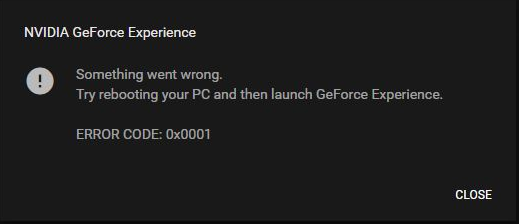
Как исправить ошибку - GeForce Experience 0x0001? Есть несколько способов:
- Самый очевидный – полная удаление и переустановка GeForce Experience.
- Обновление драйверов или использование бета-версии.
- Проверка работоспособности служб Nvidia.
О каждом способе поговорим отдельно.
С первым все ясно, с помощью встроенных средств Windows, таких, как например «Установка и удаления программ» полностью удаляете GeForce Experience. После чего вам нужно зайти на официальный сайт Nvidia и найти вкладку GeForce Experience, где вы найдете ссылку на скачивание. С этого способа стоит начинать, он самый быстрый и помогает в большинстве случаев исправить «nvidia geforce experience - код ошибки 0x0001».
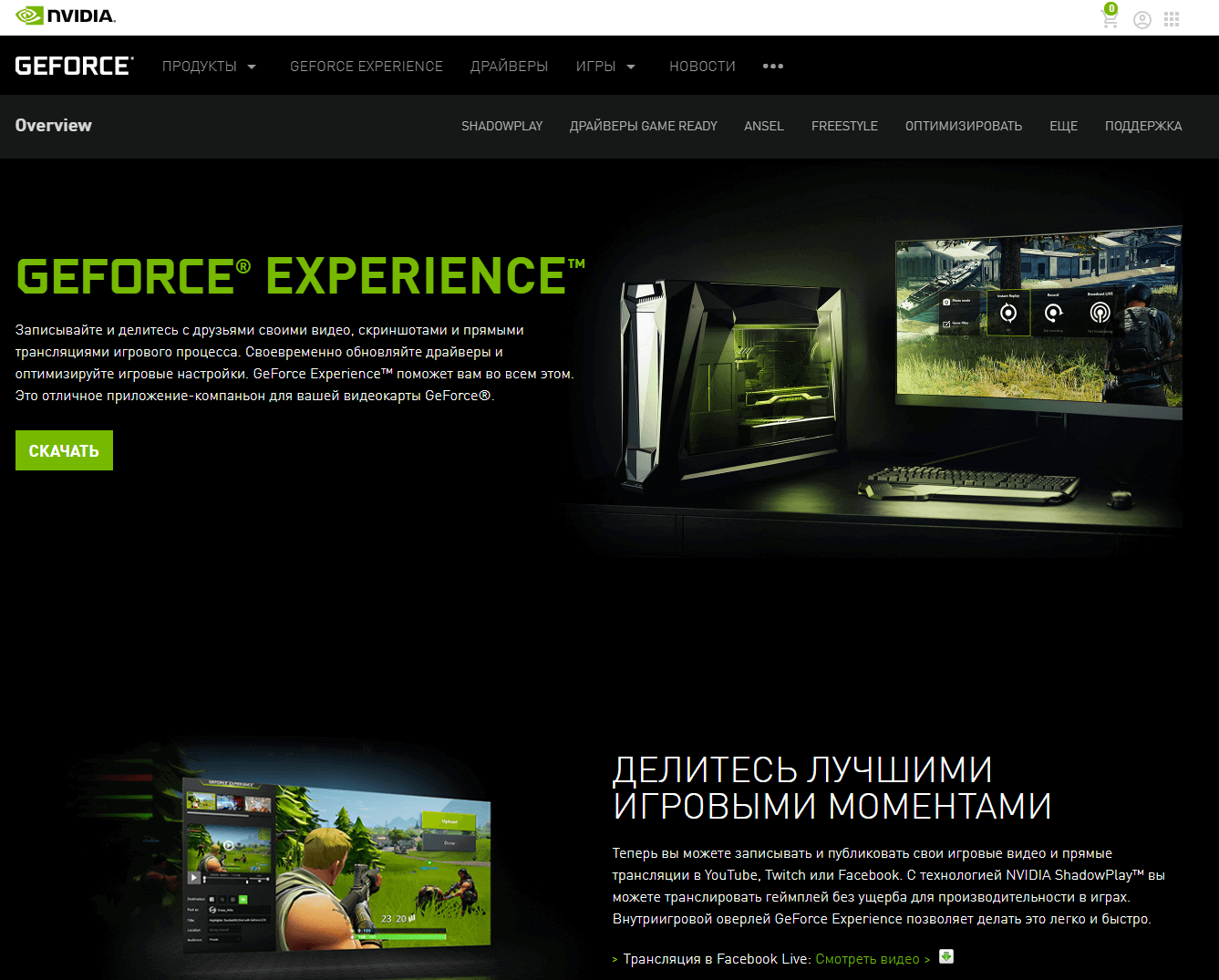
Уже упоминалось, что эта программа – быстрейший способ узнать свою версию драйвера и обновить её, если она устарела, но что делать, если она не работает и при запуске выдаёт ошибку. Порядок действий схож с предыдущим способом – снова нужно перейти на официальный сайт и найти уже вкладку «Драйверы» где вы сможете скачать и установить последнюю версию драйверов.
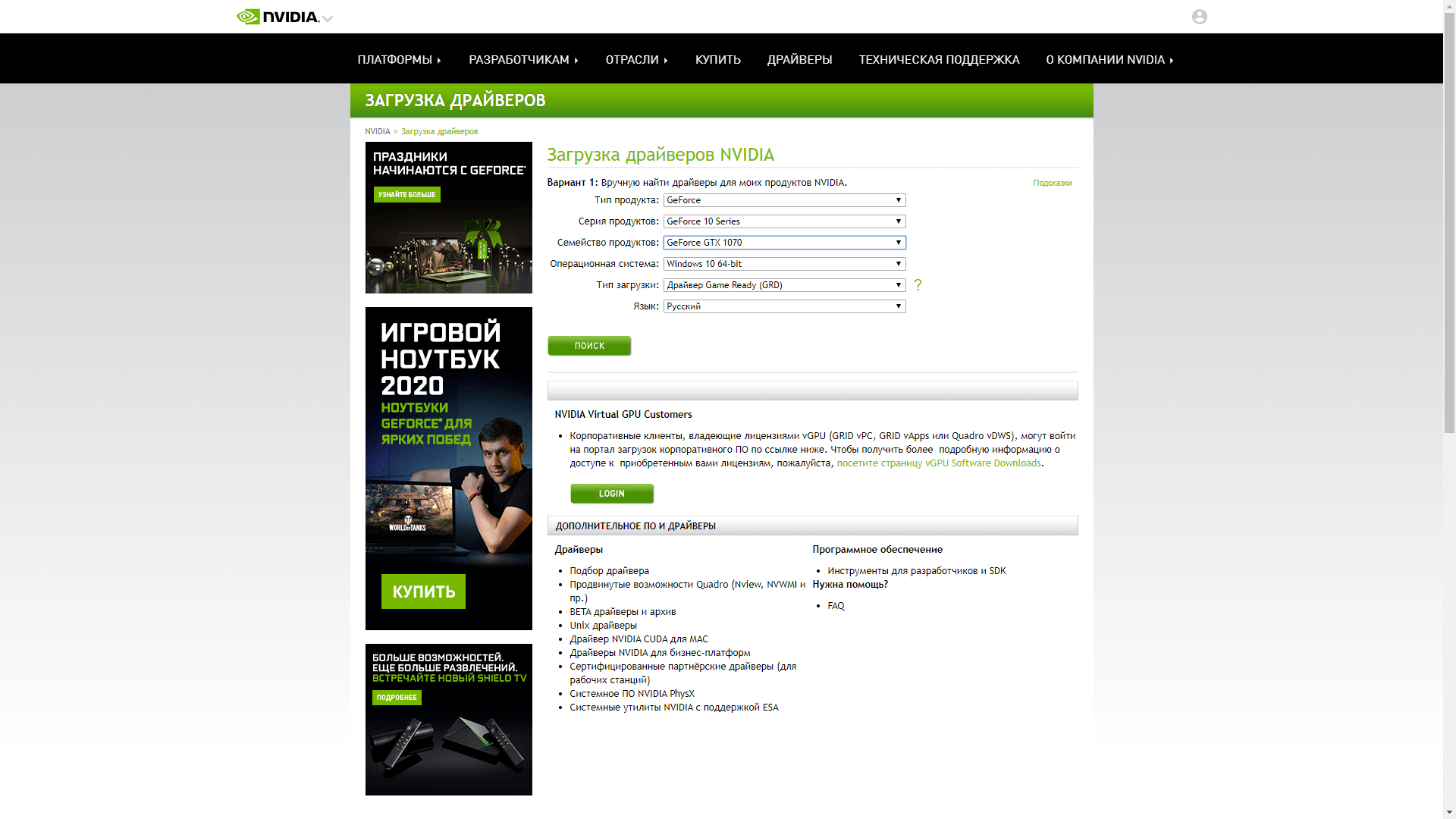
В третьем случае вам нужно с помощью комбинации клавиш Win + R вызвать средство «Выполнить», где в появившемся окне вам нужно указать, что именно нужно открыть. В нашем случае это» servises.msc». Затем, вам нужно найти следующие службы и выяснить их типы запуска, а именно: NVIDIA Display Container LS – Автоматически, NVIDIA NetworkService Container – Ручной, NVIDIA LocalSystem Container – Автоматический. Разумеется, все службы должны быть запущены. Если их типы отличаются, поменяйте их в соответствии с указаниями. 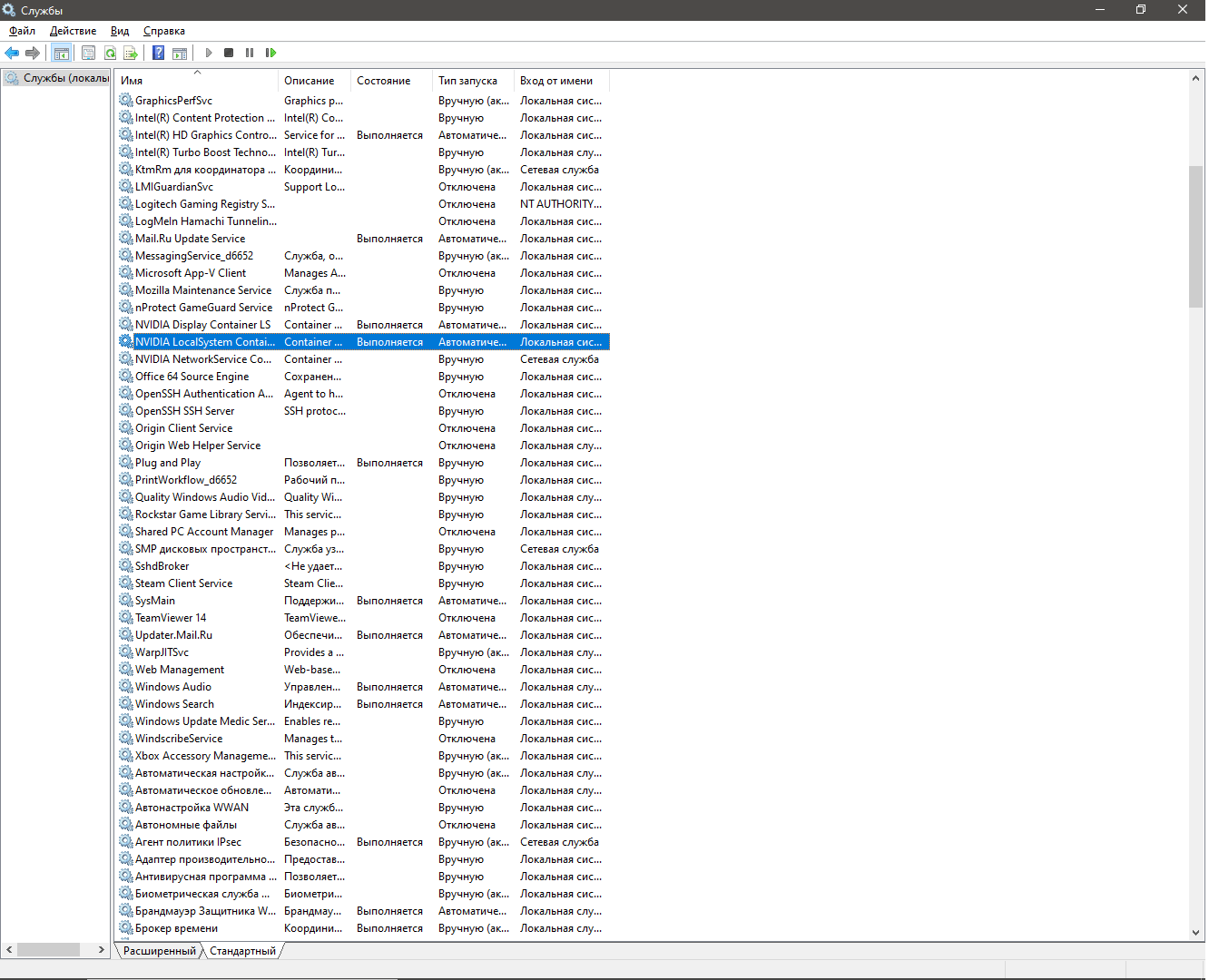

Добавить комментарий